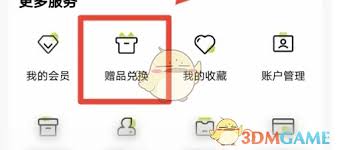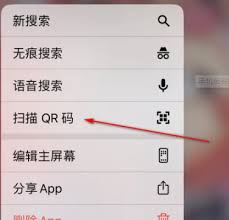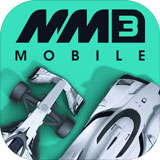CSS中DIV定位
时间:2010-09-14 来源:qdl2010
要正确使用css,对css的基本只是就不能够不了解。既然是漫谈,我这里就只讲四个方面,最后给出xkland项目作为实例。
一、CSS中的块模型
在CSS的定义中,有的html标签被浏览器当成一个块来显示,比如div、table、p、ul等等,我们称之为块元素;有的html标签被浏览器显示在文本行之类,如a、span、font等等,我们称之为行内元素。行内元素我这里就不讲了,只讲讲块元素的模型。
每一个块元素都可以分为context、padding、boder和margin几个部分,我们常说的宽和高,通常指的是context的宽和高(也有可能是context+padding,具体跟浏览器有关),padding代表内容和边框之间的填充,margin代表边框之外的空白,如下图:

这几个部分都是可以通过CSS进行指定的,当然,CSS还可以控制背景,因此,我们可以通过CSS来灵活控制我们页面的外观。
二、CSS中的文档流模型
所有的块元素在html文档中是按照它们出现在文档中的先后顺序排列的(当然,嵌套不在此列),每一个块都会另起一行。如下图:

他们对应的html如下:
 <div id="div1">div1</div>
<div id="div1">div1</div> <div id="div2">div2</div>
<div id="div2">div2</div> <div id="div3">div3</div>
<div id="div3">div3</div>
为了定义他们的宽度、高度还有边框,我们定义如下的CSS:

 #div1 {
#div1 { }{
}{ border: 1px solid #000099;
border: 1px solid #000099; 60px;
60px; width: 200px;
width: 200px; margin:2px;
margin:2px; }
}
 #div2 {
#div2 { }{
}{ border: 1px solid #000099;
border: 1px solid #000099; 60px;
60px; width: 200px;
width: 200px; margin:2px;
margin:2px; }
}
 #div3 {
#div3 { }{
}{ border: 1px solid #000099;
border: 1px solid #000099; 60px;
60px; width: 200px;
width: 200px; margin:2px;
margin:2px; }
}
三、CSS中的相对定位和绝对定位模型
在文档流中,每个块元素都会被安排到流中的一个位置,我们可以通过CSS中的定位属性来重新安排它的位置。定位分为相对定位和绝对定位,相对定位是相对于该块元素在文档流中的位置的,比如,我们可以使用相对定位把div2放到div1的右侧,CSS代码如下:

 #div1 {
#div1 { }{
}{ border: 1px solid #000099;
border: 1px solid #000099; 60px;
60px; width: 200px;
width: 200px; margin:2px;
margin:2px; }
}
 #div2 {
#div2 { }{
}{ border: 1px solid #000099;
border: 1px solid #000099; 60px;
60px; width: 200px;
width: 200px; margin:2px;
margin:2px; position: relative;
position: relative; top: -64px;
top: -64px; left: 204px;
left: 204px; }
}
 #div3 {
#div3 { }{
}{ border: 1px solid #000099;
border: 1px solid #000099; 60px;
60px; width: 200px;
width: 200px; margin:2px;
margin:2px; }
}
下面是效果:

可以看到一个有趣的现象,那就是虽然我们把div2移走了,但是div1和div3中间还是有一个空间,说明相对定位的元素是会占据文档流空间的,这里的div2就是典型的“站着茅坑不拉屎”。
使用绝对定位也是可以把div2摆到div1的右边的,而且绝对定位是不会占据文档流空间的,如下图,div1和div3之间没有空白:

div2的CSS代码:

 #div2 {
#div2 { }{
}{ border: 1px solid #000099;
border: 1px solid #000099; 60px;
60px; width: 200px;
width: 200px; margin:2px;
margin:2px; position: absolute;
position: absolute; top: 15px;
top: 15px; left: 214px;
left: 214px; }
}
绝对定位是个好东西,可以把内容显示到页面上的任何位置,但是对于我们程序员来说,却不能使用太多的绝对定位,因为使用程序动态向div中添加内容,div的大小是不可知的,无法将每一个div的位置都定死。
四、CSS中的浮动和清除模型
在CSS中,最让人不好理解的应该算是float和clear意义了。float可以达到这样一个效果,就是本来应该一行一个的块元素,如果定义了float属性,则只要行的空间足够,它会跑别的float元素的屁股后面,而不再会单独占用一行,如下图:

这里把div2和div3都定义了为浮动,代码如下:

 #div2 {
#div2 { }{
}{ border: 1px solid #000099;
border: 1px solid #000099; 60px;
60px; width: 200px;
width: 200px; margin:2px;
margin:2px; float:left;
float:left; }
}
 #div3 {
#div3 { }{
}{ border: 1px solid #000099;
border: 1px solid #000099; 60px;
60px; width: 200px;
width: 200px; margin:2px;
margin:2px; float:left;
float:left; }
}
那什么情况下需要clear呢?这是因为float的元素和绝对定位的元素一样,也是不占用文档空间的,因此,如果我们把div2和div3都嵌套在div1中,并且把div2和div3都定义为浮动,那么由于它们不占用文档空间,设置为浮动后div2和div3都不属于div1的内容了,所以作为父元素的div1没有内容填充,不知道自动扩展大小,以至于显示出来div2和div3会跑到div1的外面,如下图:

下面是它们的html代码:
 <div id="div1">div1
<div id="div1">div1 <div id="div2">div2</div>
<div id="div2">div2</div> <div id="div3">div3</div>
<div id="div3">div3</div> </div>
</div>
下面是它们的css代码:

 #div1 {
#div1 { }{
}{ border: 1px solid #000099;
border: 1px solid #000099; 60px;
60px; width: 450px;
width: 450px; margin:2px;
margin:2px; }
}
 #div2 {
#div2 { }{
}{ border: 1px solid #000099;
border: 1px solid #000099; 60px;
60px; width: 200px;
width: 200px; margin:2px;
margin:2px; float:left;
float:left; }
}
 #div3 {
#div3 { }{
}{ border: 1px solid #000099;
border: 1px solid #000099; 60px;
60px; width: 200px;
width: 200px; margin:2px;
margin:2px; float:left;
float:left; }
}
因为float的元素不占用文档流空间,有时候被的元素还会重叠到float元素上,这里我就不举例了。
为了解决上面的问题,就需要在float之后的元素上面使用clear,在此例中,我们在div3后面加入一个空段落,并设置其为clear,如下:
 <div id="div1">div1
<div id="div1">div1 <div id="div2">div2</div>
<div id="div2">div2</div> <div id="div3">div3</div>
<div id="div3">div3</div> <p class="clear"></p>
<p class="clear"></p> </div>
</div>
clear 属性定义了元素的哪边上不允许出现浮动元素。在 CSS1 和 CSS2 中,这是通过自动为清除元素(即设置了 clear 属性的元素)增加上外边距实现的。在 CSS2.1 中,会在元素上外边距之上增加清除空间,而外边距本身并不改变。不论哪一种改变,最终结果都一样,如果声明为左边或右边清除,会使元素的上外边框边界刚好在该边上浮动元素的下外边距边界之下。
下面是新增加的空段落的CSS代码:

 .clear{
.clear{ }{
}{ clear:left;
clear:left; }
}
这时div1有了p这块内容(尽管p里面是空的),并且clear:为left, 使得p的上外边框边界刚好在其上浮动元素的下外边距边界之下。
效果图:

还是以我的xkland项目为例,来设计一个完整的页面吧。下面是我的welcome.jsp页面的布局图:

在这个页面中,我完全摆脱了“表格套表格”的模式,而且除了最上面一行在一个div里面显示logo、advertisment和appendix的div外,其它的地方没有div嵌套。尽量减少div嵌套的有力武器是理解div的意义,div代表division,是部分的意思,也就是说只有在确实没有标签能够作为一个部分的根元素的时候才需要div。在上面的例子中,菜单条就没有使用div。菜单条是使用列表实现的,因为列表的都包含在ul标签中,因此没有必要使用div。下面是上图的html代码:
 <body>
<body> <div id="header">
<div id="header"> <div id="logo">此处显示 id "logo" 的内容</div>
<div id="logo">此处显示 id "logo" 的内容</div> <div id="appendix">此处显示 id "appendix" 的内容</div>
<div id="appendix">此处显示 id "appendix" 的内容</div> <div id="advertisment">此处显示 id "advertisment" 的内容</div>
<div id="advertisment">此处显示 id "advertisment" 的内容</div> </div>
</div> <ul id="menu">
<ul id="menu"> <li>菜单项一</li>
<li>菜单项一</li> <li>菜单项二</li>
<li>菜单项二</li> <li>菜单项三</li>
<li>菜单项三</li> <li class="lastMenuItem">最后一个菜单项</li>
<li class="lastMenuItem">最后一个菜单项</li> </ul>
</ul> <div id="loginView">此处显示 id "loginView" 的内容</div>
<div id="loginView">此处显示 id "loginView" 的内容</div> <div id="catalog">此处显示 id "catalog" 的内容</div>
<div id="catalog">此处显示 id "catalog" 的内容</div> <div id="search">此处显示 id "search" 的内容</div>
<div id="search">此处显示 id "search" 的内容</div> <div id="newTopics">此处显示 id "newTopics" 的内容</div>
<div id="newTopics">此处显示 id "newTopics" 的内容</div> <div id="newReply">此处显示 id "newReply" 的内容</div>
<div id="newReply">此处显示 id "newReply" 的内容</div> <div id="hotTopics">此处显示 id "hotTopics" 的内容</div>
<div id="hotTopics">此处显示 id "hotTopics" 的内容</div> <div id="statistics">此处显示 id "statistics" 的内容</div>
<div id="statistics">此处显示 id "statistics" 的内容</div> <div id="hotGroups">此处显示 id "hotGroups" 的内容</div>
<div id="hotGroups">此处显示 id "hotGroups" 的内容</div> <div id="hotUsers">此处显示 id "hotUsers" 的内容</div>
<div id="hotUsers">此处显示 id "hotUsers" 的内容</div> <div id="footer">此处显示 id "footer" 的内容</div>
<div id="footer">此处显示 id "footer" 的内容</div> </body>
</body>
是不是很简洁?
而关于页面美化和布局的内容,全部转移到了CSS中。先来说说菜单项,菜单项是使用列表实现的,而列表常规的显示样式是下面这样的:

怎么样才能让它们显示到一行呢?那就是我前面讲到的float属性。我们给id为menu的ul定义如下样式,来显示边框:

 #menu {
#menu { }{
}{ border: 1px solid #0F54C3;
border: 1px solid #0F54C3; padding:5px;
padding:5px; margin:0px;
margin:0px; width:804px;
width:804px; margin:1px 0px;
margin:1px 0px; 12px;
12px; }
}
为了避免前面讲到的float元素跑到边框之外,我这里没有使用clear,而是将menu的height属性定义为12px,和页面上的字体等高,而菜单只有一行,因此不会跑到边框之外。menu中的每一个菜单项都是一个li,我们可以通过#menu li { }来定义它的样式,这种方式叫做后代选择器,充分使用这种选择器,是避免使用过多的类的有力武器,从前面的html代码中可以看出,我只对最后一个菜单项定义了类,因为我不想最后一个菜单后面还跟一个小竖线,菜单项之间的小竖线是通过定义li的右边框样式做到的,其css代码如下:

 #menu li {
#menu li { }{
}{ float:left;
float:left; padding-left:10px;
padding-left:10px; padding-right:10px;
padding-right:10px; border-right-width: 1px;
border-right-width: 1px; border-right-style: solid;
border-right-style: solid; border-right-color: #0F54C3;
border-right-color: #0F54C3; }
}
 #menu .lastMenuItem {
#menu .lastMenuItem { }{
}{ border-right-style:none;
border-right-style:none; }
}
对于下面那么多的框框,除了#netTopics我使用绝对定位把它摆到了右边作为主要内容区之外,其它的都是顺着文档流摆下来的,只定义了宽度,而不需要定义位置。
如果我们要美化页面,比如添加网站特有的图片,我们可以修改#logo、#advertisment、#appendix的css代码,甚至当以后别人美化我的网站时,可以把这三个div的visible设置为false,而直接定义#header的样式。在这里,我们只简单的把#logo的背景设置为logo图片,并去掉边框。下面是css代码:

 #logo {
#logo { }{
}{ float:left;
float:left; 60px;
60px; width: 200px;
width: 200px; background:url(../images/xkland_logo.gif) no-repeat left top;
background:url(../images/xkland_logo.gif) no-repeat left top; }
}
对于其他的div,我们还需要为它们添加内容,#loginView这个稍微特殊一点,需要添加标题和表单,而其他的div就简单得多,只需要标题和列表就够了。这里我们以#loginView为例,下面是添加内容之后的效果:

别看这里面布局也挺复杂的,我也完全没有使用表格。下面是html代码:
 <div id="loginView">
<div id="loginView"> <h3>用户登录</h3>
<h3>用户登录</h3> <form name="form1" id="form1" method="post" action="">
<form name="form1" id="form1" method="post" action=""> <p>用户名:
<p>用户名: <input class="textInput" name="userName" type="text" id="userName" />
<input class="textInput" name="userName" type="text" id="userName" /> </p>
</p> <p>密 码:
<p>密 码:  <input class="textInput" name="password" type="password" id="password" />
<input class="textInput" name="password" type="password" id="password" /> </p>
</p> <ul>
<ul> <li>忘记密码?</li>
<li>忘记密码?</li> <li>新用户注册</li>
<li>新用户注册</li> <li><input type="checkbox" name="checkbox" value="checkbox" />记住我</li>
<li><input type="checkbox" name="checkbox" value="checkbox" />记住我</li> </ul>
</ul> <p class="clear">
<p class="clear"> <input type="submit" name="Submit" value="登 录" />
<input type="submit" name="Submit" value="登 录" /> </p>
</p> </form>
</form> </div>
</div>
可以看到,我使用的h3标签来作为标题,这样避免了为标题另外嵌套一个div,对输入文本框定义了类textInput来定义它们的样式,而其他的文本内容,我都是使用了p标签和ul、li标签,从上面的效果图就可以看出CSS的强大。下面是它们的css代码:

 #loginView {
#loginView { }{
}{ border: 1px solid #0F54C3;
border: 1px solid #0F54C3; width: 280px;
width: 280px; margin:1px 0px;
margin:1px 0px; }
}
 h3 {
h3 { }{
}{ border-bottom-width: 2px;
border-bottom-width: 2px; border-bottom-style: solid;
border-bottom-style: solid; border-bottom-color: #0F54C3;
border-bottom-color: #0F54C3; padding-top: 5px;
padding-top: 5px; padding-right: 5px;
padding-right: 5px; padding-bottom: 5px;
padding-bottom: 5px; padding-left: 15px;
padding-left: 15px; margin: 0px;
margin: 0px; font-size: 10.5pt;
font-size: 10.5pt; }
}
 #loginView p {
#loginView p { }{
}{ margin:3px;
margin:3px; text-align:center;
text-align:center; }
}
 #loginView form {
#loginView form { }{
}{ margin:0px;
margin:0px; }
}
 .textInput {
.textInput { }{
}{ border: 1px solid #CCCCCC;
border: 1px solid #CCCCCC; width: 15em;
width: 15em; height:12px;
height:12px; }
}
 #loginView ul {
#loginView ul { }{
}{ margin:8px 10px 3px 10px;
margin:8px 10px 3px 10px; }
}
 #loginView ul li {
#loginView ul li { }{
}{ float: left;
float: left; width: 130px;
width: 130px; height:18px;
height:18px; }
}
 .clear {
.clear { }{
}{ clear: left;
clear: left; }
}
总之,使用CSS将程序和美工分离是绝对的真理,我们程序员只要能够在框框内输出正确的数据就够了,这样能够尽量减少程序的bug,美化页面的事就让界面设计师去做吧。当然,我们程序员还是要能够在html中设计正确的division划分和嵌套,让界面设计师在设计界面的时候能够找到定义CSS的锚点。